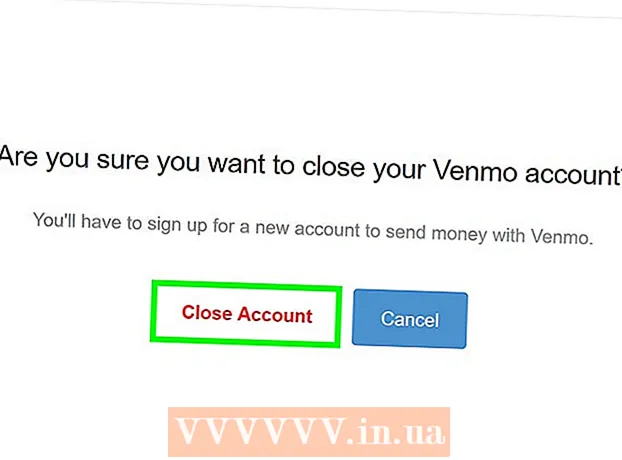Ábhar
- Chun céim
- Cuir sleamhnán leis
- Cúlra a roghnú
- Leagan amach a roghnú
- Cuir agus formáid téacs
- Cuir íomhá leis mar chúlra
- Cuir íomhá leis, bog agus eagraigh í
- Cuir réimse téacs leis
- Cuir uimhriú nó áirimh leis
- Cuir hipearnasc leis mar théacs
- Cuir hipearnasc le híomhá
- Cuir gearrthóg scannáin leis
- Cuir trasdul sleamhnáin leis
- Cuir beochan leis
- Déan gníomh a athdhéanamh nó a athdhéanamh
- Sábháil cur i láthair
- Leid
Más múinteoir, urlabhraí nó díoltóir tú, d’fhéadfadh cur i láthair a bheith úsáideach i gcónaí chun dioscúrsa a dhéanamh. Is rud breise é úsáid ábhar closamhairc anseo, mar tarraingíonn sé aird na léitheoirí. Sa wikihow seo foghlaimeoidh tú na céimeanna éagsúla chun cur i láthair (simplí) a chruthú le LibreOffice Impress.
Chun céim
Cuir sleamhnán leis
- Sa bharra roghchláir, roghnaigh "Ionsáigh" sa roghchlár le haghaidh "Sleamhnán" nó cliceáil "Cur i Láthair" sa bharra uirlisí le haghaidh "Sleamhnán".
Cúlra a roghnú
- Is féidir leat an barra tasc a úsáid le haghaidh seo. Tá sé suite ar thaobh na láimhe deise den sleamhnán.
- Roghnaigh an cluaisín "Príomhleathanaigh" sa bharra uirlisí.
- Roghnaigh cúlra ón liosta teimpléid faoi "Ar fáil le húsáid".
Leagan amach a roghnú
Is féidir leat an barra tasc a úsáid le haghaidh seo. Tá sé suite ar thaobh na láimhe deise den sleamhnán.
- Roghnaigh an cluaisín "Leaganacha" sa bharra uirlisí.
- Roghnaigh leagan amach ón liosta.
Cuir agus formáid téacs
- Cuir:
- Cliceáil sa réimse téacs ar "Cliceáil chun téacs a chur leis".
- Clóscríobh an téacs.
- Ag déanamh suas:
Tá roinnt cnaipí ann a úsáidtear go minic chun an fhormáidiú riachtanach a sholáthar don téacs sa chur i láthair.
- Roghnaigh an téacs is mian leat a fhormáidiú.
- Sa bharra uirlisí "Formáid Téacs", roghnaigh an cló.
- Sa bharra uirlisí "Formáid Téacs", roghnaigh an clómhéid.
- Sa bharra uirlisí "Formáid Téacs", roghnaigh dath an téacs.
- Sa bharra uirlisí “formáidiú téacs” is féidir leat a roghnú freisin an téacs a dhéanamh trom, iodálach nó béim a leagan air.
Cuir íomhá leis mar chúlra
- Cliceáil ar dheis sa sleamhnán.
- Sa roghchlár anuas, roghnaigh "Sleamhnán" in ionad "Socraigh íomhá cúlra don sleamhnán".
- Téigh go dtí an fillteán cuí (m.sh. "Pictiúir" nó "Doiciméid").
- Cliceáil faoi dhó ar an íomhá nó cliceáil ar an íomhá agus ansin cliceáil ar an gcnaipe "Oscail".
- Faoi “Socruithe cúlra do gach leathanach?” Roghnaigh “Tá” más mian leat an cúlra a úsáid le haghaidh gach sleamhnán agus “Níl” más mian leat an cúlra a úsáid don sleamhnán roghnaithe amháin.
Anois is féidir leat téacs a chur leis gan aon fhadhbanna.
Cuir íomhá leis, bog agus eagraigh í
Cuir:
- Cliceáil ar an deilbhín "Cuir isteach pictiúr" sa sleamhnán.
- Téigh go dtí an fillteán cuí (m.sh. "Pictiúir" nó "Doiciméid").
- Cliceáil faoi dhó ar an íomhá nó cliceáil ar an íomhá agus ansin cliceáil ar an gcnaipe "Oscail".
Le bogadh:
- Cliceáil ar chlé ar an íomhá agus coinnigh.
- Tarraing an íomhá go dtí an áit atá uait.
Cuir in Eagar:
- Cliceáil ar an íomhá.
- Cliceáil agus coinnigh na láimhseálacha sizing sna coirnéil.
- Tarraing an luch chun an íomhá a mhéadú nó a laghdú.
Láimhseálann méide na cearnóga glasa atá le feiceáil nuair a chliceálann tú íomhá.
Cuir réimse téacs leis
- Sa bharra uirlisí "Líníocht", cliceáil an deilbhín "Téacs".
- Cliceáil sa sleamhnán áit ar mhaith leat an téacs a chur isteach agus a shealbhú.
- Tarraing an luch chun an limistéar téacs a mhéadú.
- Cliceáil sa réimse téacs chun téacs a chur leis.
Tá an barra uirlisí "Líníocht" suite ag bun an sleamhnáin. Is féidir leat an deilbhín "Téacs" a aithint leis an "T".
Cuir uimhriú nó áirimh leis
- Cliceáil sa réimse téacs.
- Sa bharra uirlisí "Formáid Téacs", cliceáil an deilbhín "Uimhriú / Urchair".
- Roghnaigh an cluaisín "Urchair" nó "Stíl uimhrithe".
- Cliceáil an piléar nó an uimhriú atá uait.
- Cliceáil ar an OK cnaipe '.
Cuirtear piléar nó uimhir eile leis go huathoibríoch nuair a bhrúnn tú "Iontráil".
Cuir hipearnasc leis mar théacs
- Téigh chuig do bhrabhsálaí idirlín.
- Téigh go dtí an leathanach gréasáin atá ag teastáil.
- Roghnaigh an hipearnasc.
- Cliceáil an cnaipe luiche ar dheis agus roghnaigh "Cóipeáil" sa roghchlár anuas.
- Téigh go dtí Libre Office Impress.
- Cliceáil sa sleamhnán leis an gcnaipe luiche ar dheis agus roghnaigh "Greamaigh" sa roghchlár anuas.
- Roghnaigh an hipearnasc sa sleamhnán.
- Sa bharra uirlisí "Caighdeánach", cliceáil an deilbhín "Hyperlink".
- Greamaigh an hipearnasc sa chluaisín "Idirlíon" ag "Sprioc".
- Cliceáil ar an gcnaipe "Cuir i bhFeidhm" agus ansin an cnaipe "Dún".
Feidhmíonn an téacs (hipearnasc) mar chnaipe anois. Osclófar é seo go huathoibríoch ar an leathanach gréasáin.
Is féidir leat an deilbhín "Hyperlink" ag na cruinne a aithint leis an mbileog páipéir.
Cuir hipearnasc le híomhá
- Cliceáil ar an íomhá.
- Sa bharra uirlisí "Caighdeánach", cliceáil an deilbhín "Hyperlink".
- Greamaigh an hipearnasc sa chluaisín "Idirlíon" ag "Sprioc".
- Cliceáil ar an gcnaipe "Cuir i bhFeidhm" agus ansin an cnaipe "Dún".
Feidhmíonn an íomhá anois mar chnaipe. Osclófar é seo go huathoibríoch ar an leathanach gréasáin.
Is féidir leat an deilbhín "Hyperlink" ag na cruinne a aithint leis an mbileog páipéir.
Cuir gearrthóg scannáin leis
- Cliceáil ar an deilbhín "Ionsáigh Scannán" sa sleamhnán.
- Téigh go dtí an fillteán cuí (m.sh. "Físeáin" nó "Doiciméid").
- Cliceáil faoi dhó ar an gcomhad físe nó cliceáil an comhad físe agus ansin cliceáil ar an gcnaipe "Oscail".
Is féidir leat an físeán a sheinm anois trí chliceáil air.
Cuir trasdul sleamhnáin leis
Is féidir leat an barra tasc a úsáid le haghaidh seo. Tá sé suite ar thaobh na láimhe deise den sleamhnán.
- Roghnaigh an sleamhnán.
- Roghnaigh an cluaisín "Aistriú Sleamhnán" sa bharra uirlisí.
- Roghnaigh beochan ón liosta faoi "Cuir iarratas isteach ar sleamhnáin roghnaithe".
- Ag "Aistriú sleamhnán" roghnaigh "Ar cliceáil luch" nó "Auto i ndiaidh". Ag "Uathoibríoch tar éis" léiríonn tú líon na soicind.
- Cliceáil ar an gcnaipe "Cuir Iarratas ar Gach Sleamhnán".
Cuir beochan leis
Is féidir leat an barra tasc a úsáid le haghaidh seo. Tá sé suite ar thaobh na láimhe deise den sleamhnán.
- Roghnaigh an téacs nó an íomhá.
- Sa bharra tascanna, roghnaigh an cluaisín "Beochan saincheaptha".
- Faoi "Athraigh éifeacht", cliceáil an cnaipe "Cuir Leis".
- Roghnaigh beochan ón liosta ar an táb "Ionchur".
- Ag "Speed", oscail an roghchlár tarraingt anuas agus roghnaigh an luas atá ag teastáil don bheochan.
- Cliceáil ar an OK cnaipe '.
Déanann beochan an cur i láthair níos beoga, ach bí cúramach, déanann an iomarca beochan an cur i láthair ró-ghnóthach agus mearbhall.
Déan gníomh a athdhéanamh nó a athdhéanamh
- Sa bharra uirlisí "Caighdeánach", cliceáil an deilbhín "Cealaigh" nó "Athdhéan".
Saighead ar chlé is ea an deilbhín "Cealaigh", is saighead cheart an deilbhín "Athdhéan".
Sábháil cur i láthair
- Cliceáil ar an roghchlár "File" sa bharra roghchláir.
- Sa roghchlár anuas, roghnaigh "File" in ionad "Save as".
- Iontráil ainm an chomhaid atá ag teastáil ag "Ainm an chomhaid".
- Roghnaigh an fillteán inar mian leat an comhad a shábháil.
- Roghnaigh ag "Sábháil mar" sa roghchlár anuas don síneadh ainm comhaid atá uait.
- Cliceáil ar an gcnaipe "Sábháil".
Sábhálann Imprisean LibreOffice de réir réamhshocraithe comhaid leis an síneadh ".odp".
Leid
- Déan cinnte sleamhnán a chur leis na hacmhainní a úsáidtear ag deireadh do chur i láthair. Chuige seo déanaimid tagairt do na rialacháin maidir le bradaíl.
- Maidir le múinteoirí, téigh chuig: https://docs.google.com/document/d/1UDe9yb3MpFFg7Rp9fNWXHoN7eEdjNlEWwWUzgwJl1-s/edit?pli=1#heading=h.ekw5mjtrmfih chun míniú soiléir a fháil ar dhlíthe cóipchirt sa seomra ranga.
- Le haghaidh treoir amhairc, féach ar an bhfíseán seo a leanas (Cuid 3): http://www.youtube.com/watch?v=JcxpZhRzQDM